如何将 Spotify 音乐传输到 iPad 以便离线播放
Spotify 是著名的音乐流媒体服务之一,被许多人用作音乐来源。 Spotify 可以在 iPad 等多种平台和设备上访问,这对其用户来说也是一个优势。
对于 Spotify Premium 订阅者,他们可以离线收听 Spotify 音乐。 如果您拥有 iPad 并且对如何在 iPad 上离线欣赏 Spotify 音乐感到好奇,那么本文将为您提供不同的信息或方法。 我们在这里包括了如何 将 Spotify 音乐传输到 iPad 有和没有高级版。 那么,还等什么,让我们继续前进吧!
内容指南 第 1 部分:如何使用 Premium 将 Spotify 歌曲下载到 iPad?第 2 部分。如何使用 SongShift 将 Spotify 歌曲传输到 iPad?第 3 部分:如何下载 Spotify 音乐并将其传输到任何设备?总结
第 1 部分:如何使用 Premium 将 Spotify 歌曲下载到 iPad?
Spotify的音乐 应用程序可以在 iPad 等 iOS 设备上轻松访问。 如果您是 Spotify Premium 订阅者,即使没有互联网连接,您也将有权从 Spotify 广泛的音乐目录中将音乐下载为本地文件并收听。 如何使用您的 Premium 帐户将 Spotify 音乐本地传输到 iPad? 您可以按照下面的教程进行操作。
- 确保您有稳定的互联网连接或 WiFi。
- 为了将 Spotify 歌曲下载到 iPad,请在 iPad 上打开 App Store 应用程序,然后在 iPad 上安装 Spotify 应用程序。
- 打开您的 Spotify 应用程序并登录您的 Premium 帐户。
- 搜索要下载到 iPad 的歌曲、专辑或播放列表。
- 只需单击播放列表左上方可见的下载按钮即可。 该按钮类似于向下的箭头。
- 要查找您下载的音乐,请点击您的音乐库 > 音乐以离线欣赏。
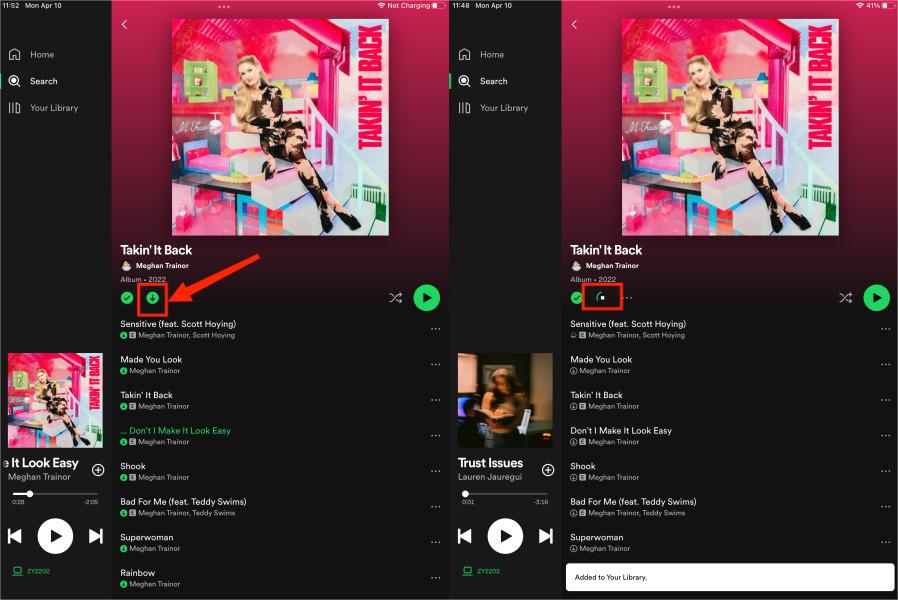
当然,下载曲目的持续时间或长度仍然取决于您的互联网连接或WiFi的稳定性,因此您必须要有耐心。 此外,如果您想在其他设备上下载/传输 Spotify 曲目,您可以参考以下指南。
第 2 部分。如何使用 SongShift 将 Spotify 歌曲传输到 iPad?
将 Spotify 音乐传输到 iPad 的另一种方法是通过 SongShift,特别是如果您打算切换到其他流媒体服务。 当您在 iPad 上切换到其他平台后,如何携带您的 Spotify 收藏? SongShift 可让您轻松地将喜爱的音乐播放列表传输到其他著名的音乐流媒体服务,例如 Spotify、Apple Music、Amazon Music、Discogs、LastFM、Deezer 和 Tidal。

那么,如何使用SongShift? 为了让您更轻松,我在此处包括以下步骤,这些步骤将指导您如何使用此应用程序,请参见以下内容:
- 在 iPad 上打开 App Store 应用程序,然后在 iPad 上安装 SongShift 应用程序。
- 首先,您必须设置 SongShift。 点击此班次的高级设置。
- 点击此班次的高级设置选择要传输的音乐。 您可以将音乐传输到现有播放列表、创建新播放列表或将其导入音乐库。 点击“我完成了”让 SongShift 开始匹配歌曲。
- 查看您的 SongShift 匹配。 一旦 SongShift 将所有歌曲与您的首选目的地进行匹配,您还将有机会浏览、检查并修复是否存在任何不匹配的情况。
- 一旦您确认匹配,SongShift 将立即完成传输,您选择的歌曲将在一段时间后在您设置的目标音乐库中可见。 最后,你的轮班已经完成了! 您可以在 iPad 上的任何音乐流媒体服务上欣赏音乐。
第 3 部分:如何下载 Spotify 音乐并将其传输到任何设备?
正如我们上面提到的,高级用户可以在 iPad 上离线下载和收听 Spotify 歌曲。 但是,所有下载仅在订阅高级版期间可用。 取消订阅 Spotify Premium 后,您将无法再享受离线音乐。 更重要的是,在iPad上使用SongShift传输音乐文件会占用iPad上的大量空间。
传输音乐的最佳方法是先将其保存到 PC,然后将其移动到您想要的任何设备。 您知道即使没有 Premium 也可以从 Spotify 下载音乐吗? 是的,你没有看错! 您绝对可以下载歌曲并将 Spotify 音乐传输到 iPad,无需付费。 那么,你想知道怎么做吗? 为了使之成为可能,您必须使用这个特殊的工具,它是 音乐软件 Spotify Music Converter!
音乐软件 Spotify Music Converter 是一款一体化转换器,不仅可以转换为任何音乐格式,如 MP3、WAV、FLAC 等,而且还具有以下功能: 删除歌曲的DRM保护。 通过删除DRM加密,您可以 下载任何歌曲 即使没有付费,您也可以在 Spotify 上喜欢它。 该软件还以其5倍的转换速度而闻名,即使是这样的速度,也不会影响歌曲的质量。 它还维护 ID3 标签和元数据,使您的转换播放列表保持井井有条。
所以,如果你想尝试 AMusicSoft Spotify Music Converter 对于您自己来说,当您访问其官方网站时,可以下载适用于 Windows 和 Mac 的安装程序。下载后,只需参阅我在下面提供的以下步骤即可开始下载您最喜爱的 Spotify 歌曲并将它们传输到您的 iPad。
第 1 步:选择 Spotify 歌曲
运行计算机上安装的软件,然后等待,直到完成加载Spotify应用。 系统将要求您登录到Spotify凭据,以便它可以访问您的音乐库。 之后,您可以通过将所需的歌曲拖放到软件的界面中来浏览并选择所需的歌曲。

第2步:选择输出参数和输出文件夹
从Spotify中选择歌曲后,您现在可以设置首选的输出格式,以及要保存转换后的歌曲的位置。

第 3 步:开始转换 Spotify 音乐
一切设置完毕后,只需单击“转换”按钮即可开始转换过程。

步骤 4:将 Spotify 音乐从电脑传输到 iPad
完成下载和转换后,您可以自由地将 Spotify 音乐文件从 PC 传输到 iPad,并使用 iPad 欣赏它们。 要移动音乐文件,您可以使用 iTunes 应用程序。
总结
如何将 Spotify 音乐传输到 iPad 或其他平台? 这里有很多方法。 我希望此处发布的信息能够帮助您在您想要的任何设备和平台上欣赏任何您想要的 Spotify 曲目!
正如你所看到的, 音乐软件 Spotify Music Converter 是最安全的工具,可用于下载和传输音乐到任何设备。AMusicSoft 程序也是最简单的,因为您只需几个步骤即可下载 Spotify 音乐而无需 Premium。
人们也读
Robert Fabry 是一位热心的博主,也是一位热衷于技术的爱好者,也许他可以通过分享一些技巧来感染你。他还热爱音乐,并曾为 AMusicSoft 撰写过有关这些主题的文章。